
| • | Aby nadać obiektowi chropowatość |
Efekt chropowatości umożliwia nadanie poszarpanych, nierównych krawędzi obiektom takim jak linie, krzywe oraz tekst. Można regulować rozmiar, kąt, kierunek i liczbę wgłębień, czy to włączając rysik tabletu graficznego, czy definiując ustawienia myszy.
Można także zmienić rozmiar końcówki pędzla.
Efekt chropowatości umożliwia zastosowanie ostrzy i kolców we fragmencie konturu lub ścieżki.
| Aby nadać obiektowi chropowatość |
|
| 1 . | Zaznacz obiekt za pomocą narzędzia Wskaźnik |
| 2 . | W przyborniku kliknij narzędzie Chropowaty |
| 3 . | Wskaż miejsce na konturze, w którym chcesz zastosować chropowatość, a następnie przeciągnij kontur, aby uzyskać zniekształcenie. |
|
Wpisz wartość z zakresu od 0,01 do 2,0 w polu Rozmiar końcówki
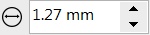 na pasku właściwości. na pasku właściwości. |
|
|
Wpisz wartość z przedziału od 1 do 10 w polu Częstotliwość ostrzy
 na pasku właściwości. na pasku właściwości. |
|
|
Kliknij przycisk Nacisk pióra
|
|
|
Wpisz wartość z zakresu od 0 do 90 w polu Nachylenie
|
|
|
Wpisz wartość z zakresu od -10 do 10 w polu Zasychanie
|
|
|
Kliknij przycisk Nachylenie pisaka
|
|
|
Wybierz pozycję Stały kierunek z listy Kierunek ostrzy. Wpisz wartość z zakresu od 0 do 359 w polu Oprawa na pasku właściwości.
|
|
|
Wybierz pozycję Ustawienie rysika z listy Kierunek ostrzy na pasku właściwości.
|
|
|
Wybierz pozycję Automatycznie z listy Kierunek ostrzy na pasku właściwości.
|
Przed zastosowaniem efektu rozmazywania obiekty, do których zastosowano zniekształcenia, obwiednie oraz perspektywę, są przekształcane w obiekty złożone z krzywych.
![]()
Nie wszystkie składniki są dostępne w wersji próbnej, akademickiej i OEM. Do składników niedostępnych mogą należeć aplikacje, funkcje, narzędzia i dodatkowe pliki zawartości firmy Corel.
Copyright 2017 Corel Corporation. Wszelkie prawa zastrzezne.